excel2007单元格符合条件变色的方法
2016-11-08
相关话题
Excel中的单元格符合条件后该如何进行变色处理呢?接下来是小编为大家带来的excel2007单元格符合条件变色的方法,供大家参考。
excel2007单元格符合条件变色的方法:
符合条件变色步骤1:在SHEET表内输入原数据。
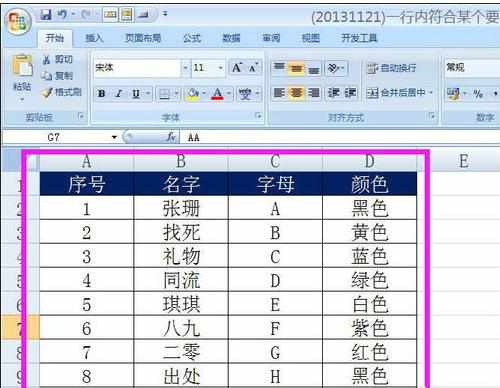
符合条件变色步骤2:点击菜单栏-开始-样式模块中的条件格式-新建规则-仅用公式确定要设置格式的单元格。
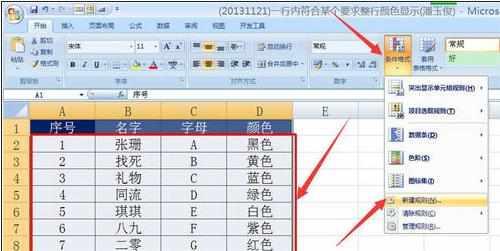
符合条件变色步骤3:在数据框中输入公式:=IF($D2="黑色",1,0),然后设置格式为背景色为黄色填充-确定
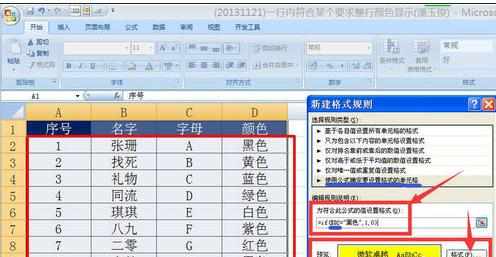
符合条件变色步骤4:回到Excel编辑区域,符合要求的行显示了出来,填充色为黄色。
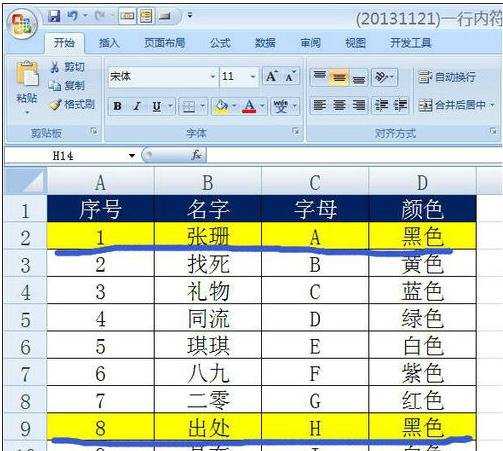
符合条件变色步骤5:想去除条件格式,选中条件格式区域,选择-开始-条件格式-清除规则-清除所选单元格的规则。

符合条件变色步骤6:对公式的理解,如果单元格满足条件,1表示则整个行为设置的格式,0表示否则为原格式。:=IF($D2="黑色",1,0),实际上是条件判断。D2一定是D的前面加绝对符号,2的前面无符号。
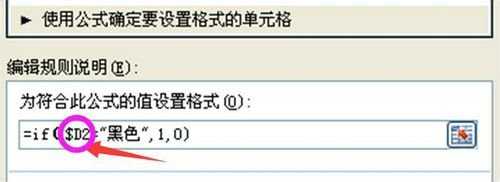
看了excel2007单元格符合条件变色的方法还看了:
1.excel2007 利用条件格式更改颜色的教程
2.excel怎么让单元格变色
3.EXCEL2007如何通过数据条对单元格突出显示
4.怎么将Excel2007中的特殊单元格进行特殊操作
5.Excel2007无法使用单元格填充功能怎么办
6.Excel2007单元格填充功能失效怎么办
7.Excel如何给表格框添加颜色